
iPhoneでファミリー共有ができない!Apple Musicも解説
Contents[OPEN]
- 1【iPhone】ファミリー共有が上手くできない!《基礎知識》
- 2【iPhone】ファミリー共有が上手くできない!基本の操作方法を確認しよう
- 3【iPhone】ファミリー共有が上手くできないときの対処法《Apple IDの確認》
- 4【iPhone】ファミリー共有が上手くできないときの対処法
- 5【iPhone】Apple Musicのファミリー共有が上手くできない!まずは基本をおさらい!
- 6【iPhone】Apple Musicのファミリー共有が上手くできない!まずはこれを確認!
- 6.1Apple Musicのファミリープランへの登録の確認をする
- 6.2ファミリーメンバーの参加を確認しよう
- 6.3Apple Musicの共有機能を「オン」にしよう
- 6.4「連絡先」アプリへの追加・共有の確認
- 6.5アカウントが正しいか見直して
- 7【iPhone】Apple Musicのファミリー共有が上手くできない!対処法は?
- 7.1iCloudからサインイン・サインアウトをする
- 7.2Apple Musicアプリの再インストールをする
- 7.3Apple Musicアプリを再起動をする
- 7.4スマホを再起動をする
- 7.5どうしても直らなければサポートへ問い合わせをして
- 8見落としている部分がないか確認していこう
【iPhone】ファミリー共有が上手くできない!基本の操作方法を確認しよう
ファミリー共有が上手くできないのは、間違った方法が原因かもしれません。
対処法を知る前に、正しい方法をチェックしてみましょう。
グループの作り方について
ファミリー共有を利用するためには、まずグループを作成する必要があります。グループを作成する方法は、以下のとおりです。
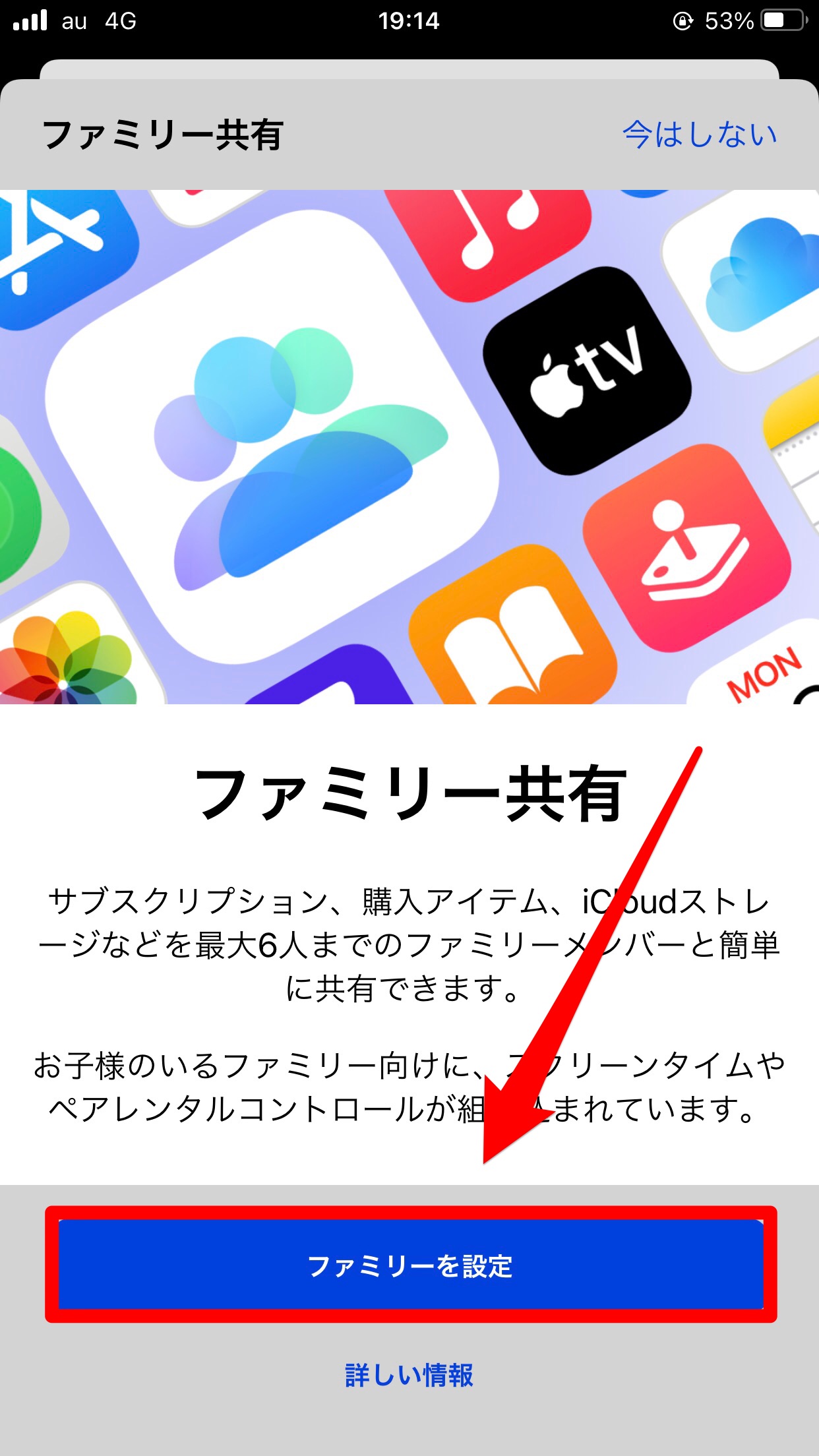
- 設定アプリを開きます。
- 一番上に表示されている自分のプロフィール名をタップします。
- 「ファミリー共有を設定」をタップします。
- 「今すぐ始める」をタップします(すでにファミリー共有の設定が完了している場合は表示されません)。
- 家族と共有したい機能を一つ選択します(あとから変更が可能です)。
- 「iTunes&App Storeの購入」を選択した場合は、確認画面が表示されるので、「続ける」をタップします。
- 「ファミリーメンバーを招待」をタップします。
- セキュリティコードを求められるので、入力して「次へ」をタップします。
- 「宛先」に招待したい家族のメールアドレスを入力し、右下の送信ボタンをタップします。
- 「完了」をタップします。
以上で、グループの作成が完了です。
グループにメンバーを誘う方法
グループの作成後に他のメンバーを誘いたい場合は、以下の手順を参考にしてください。
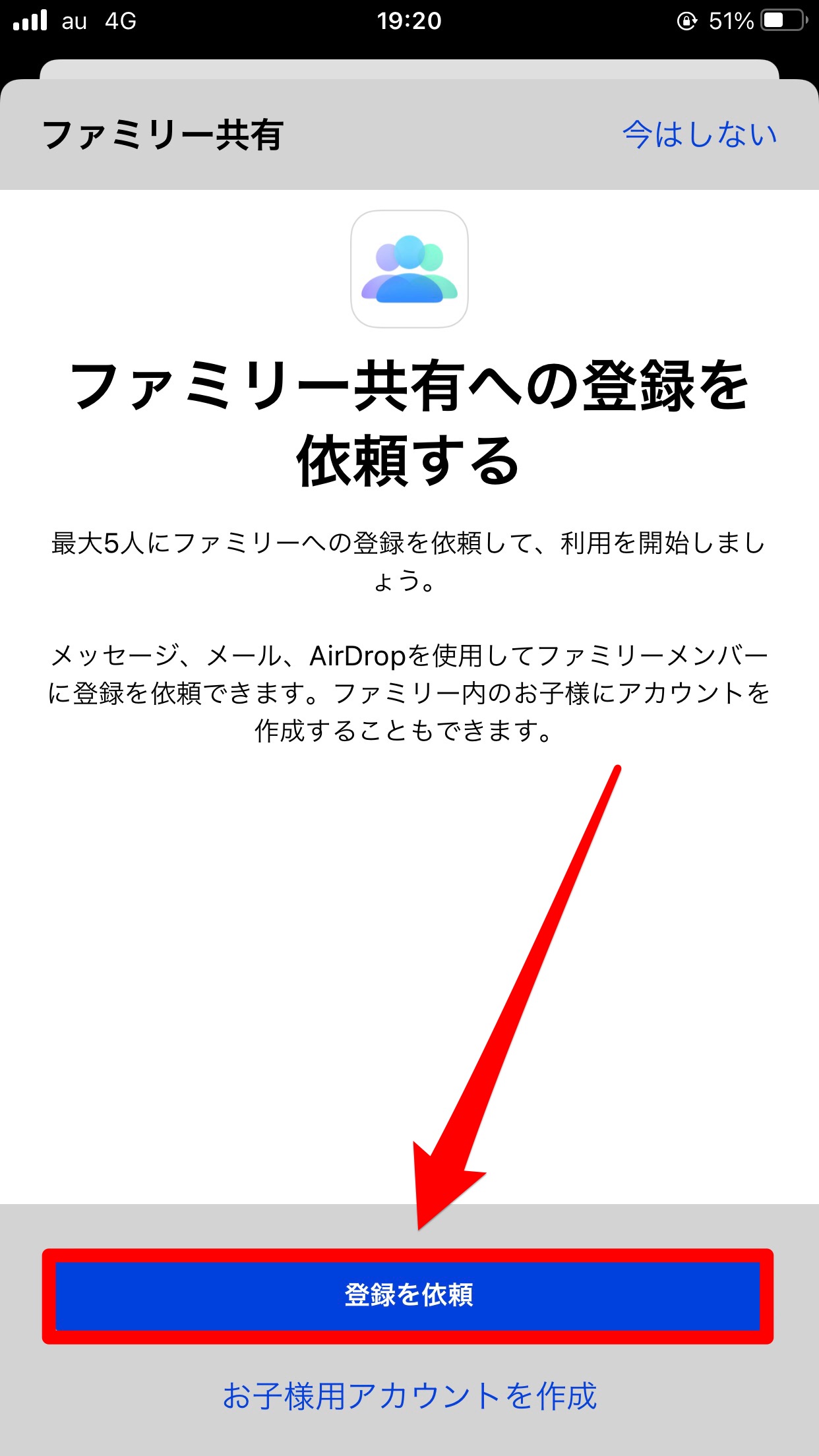
- 設定アプリを開きます。
- 一番上に表示されている自分のプロフィール名をタップします。
- 「ファミリー共有」をタップします。
- 「メンバーを追加」をタップします。
- 「登録を依頼」をタップします。
- 招待する方法を選択します。
あとは、招待された側が承認すれば参加できます。
メンバーへの参加・拒否する方法
招待された側がグループへ参加する方法は、以下のとおりです。
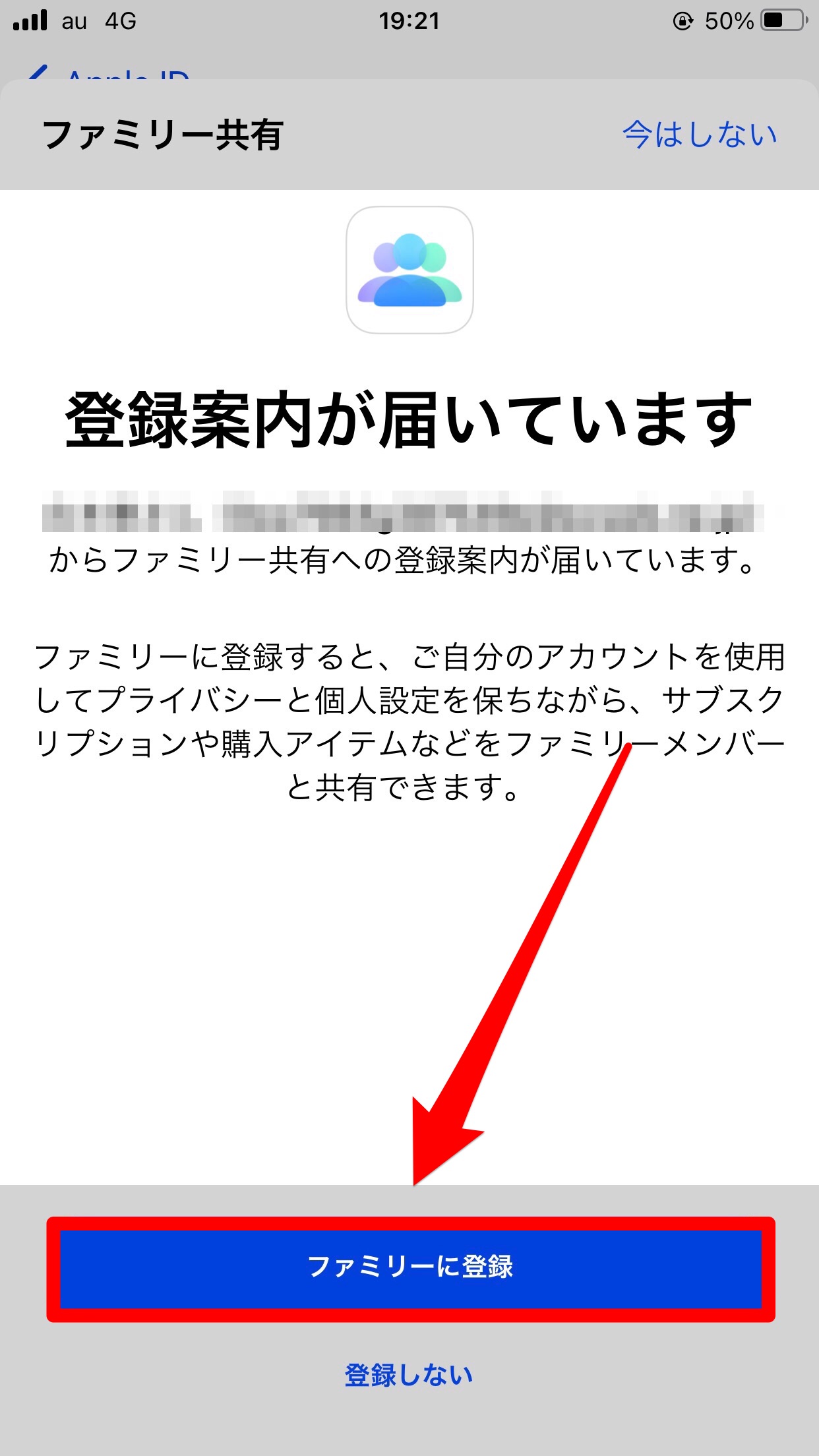
- メッセージアプリから管理者から届いたメールを開きます。
- 登録案内をタップして開きます。
- 「ファミリーに登録する」をタップします(もし、「〇〇さんのファミリーに切り替えますか?」と表示されたら「新しいファミリーに登録する」をタップしてください)。
以上で、グループへの参加が完了です。参加を拒否したい場合は、「登録しない」をタップしてください。
誘ったメンバーが参加をしたかチェックする方法
メンバーが参加をしたかどうかを確認する方法は、以下のとおりです。
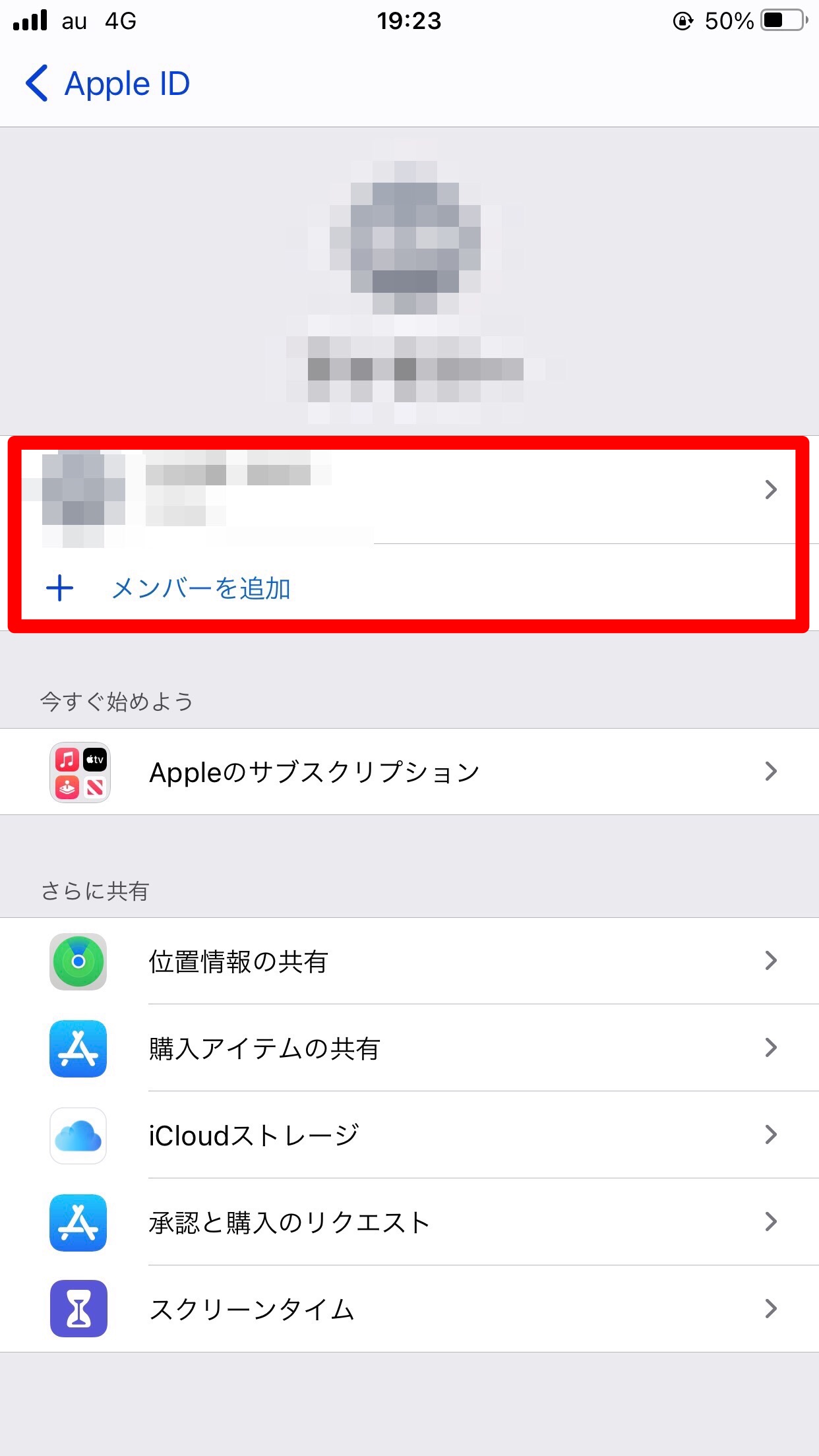
- 設定アプリを開きます。
- 一番上に表示されている自分のプロフィール名をタップします。
- 「ファミリー共有」をタップします。
- 「ファミリーメンバー」の中から、参加したメンバーを確認します